1) utilizzo della modalità di creazione processo, Capitolo 5 altre funzioni utili – TA Triumph-Adler DC 2045 Manuale d'uso
Pagina 100
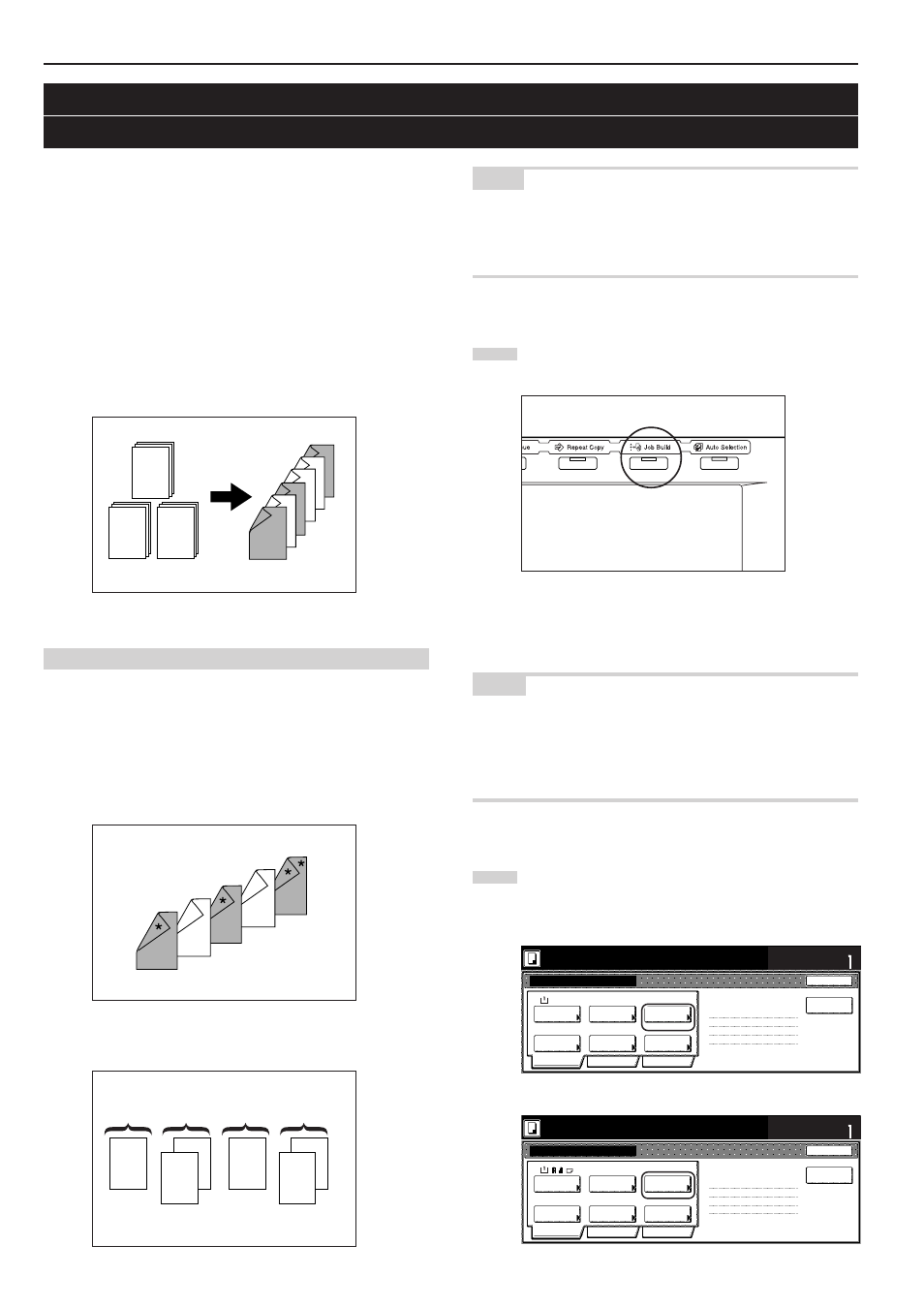
Capitolo 5 ALTRE FUNZIONI UTILI
5-58
27. Aggiunta di copertine e inserimento di fogli tra i diversi gruppi di originali in
un’unica operazione [modalità Creazione del processo]
La funzione di creazione del processo consente di effettuare la
scansione di diverse serie di documenti originali in memoria con
passaggi separati, quindi di copiarli tutti contemporaneamente.
Ciascuna serie di originali sottoposta a scansione costituisce un
singolo passaggio del processo di copia. In questo modo è possibile
selezionare modalità di copia differenti per ciascun passaggio
(ingrandimento/riduzione, cancellazione bordo, tipo originale [originali
fronte/retro, a facciata singola e a doppia facciata]). È inoltre possibile
scegliere se inserire un foglio vuoto tra le serie di originali e se
includere la prima e l’ultima di copertina per l’intera serie di copie,
nonché se effettuare tutte queste operazioni durante la copia fronte/
retro.
(1) Utilizzo della modalità di creazione processo
Nella procedura riportata di seguito viene illustrato uno degli utilizzi
della modalità di creazione processo e vengono fornite le istruzioni per
l’esecuzione dell’operazione nello scenario indicato nell’esempio.
[Esempio]
<Copie finite>
(l’asterisco “*” nell’illustrazione indica i fogli vuoti.)
<Originali>
NOTA
In questa procedura si presume che la carta colorata da utilizzare per
la prima di copertina, per l’inserimento centrale (originali “A” e “C”) e
per l’ultima di copertina, sia posizionata sul vassoio multi-bypass,
mentre la carta da copia normale sia caricata nel [cassetto] n. 1.
●
Passaggio 1: Accesso alla schermata “Job build”
1
Premere il tasto “Job build”.
Verrà visualizzata la schermata “Job build”.
●
Effettuare le impostazioni da applicare a tutti i passaggi
È necessario specificare prima le impostazioni per le modalità di copia
fronte/retro e di ripetizione copia.
NOTE
• La modalità di ripetizione copia consente di effettuare il numero di
copie aggiuntive desiderate anche in un secondo momento.
• È inoltre possibile selezionare ulteriori impostazioni e funzioni,
oltre a quelle indicate nella procedura di esempio. (vedere “(2)
Selezione delle impostazioni e delle funzioni” a pagina 5-63.)
2
Premere il tasto “1 sided/2 sided”.
Verrà visualizzata la schermata “1 sided/2 sided”.
Specifiche in pollici
Specifiche metriche
→ →
Ready to Job build.
Place originals then press Start key.
1-sided
1 sided copy
Back Edge
1 sided/
2 sided
1 sided copy-Left
Finished page #:0
Orig. set
direction
Original
type
AMS
Reduce
/Enlarge
Finished
Basic
Quality
Edit
None
Job Build - Step1
End
Insert
page
Set
Select
paper
11x8
1
/
2
Ready to Job build.
Set original. Press Start key.
1-sided
1-sided Copy
Back Edge
1-sided/
2-sided
1-sided Copy-Left
Finished page #: 0
Orig. set
direction
Original
type
AMS
Reduce/
Enlarge
Finished
Basic
Quality
Edit
None
Job Build
-Step 1
End
Set
Select
paper
Insert
blank page
A-1
B-1
C-1
B-3
1
3
C-2
B-1
2
A-3
2
A-1
A-1
2-1
2-2
2
1-21-1
1
2-2
1
2
2-1
1-2
1-1
B
A
C
D